使用Node开发一个多人对战的射击游戏
(给前端大学加星标,提升前端技能.)
相信大家都是知道游戏的吧。
这玩意还是很有意思的,无论是超级玛丽,还是魂斗罗,亦或者是王者荣耀以及阴阳师。
当然,这篇文章不涉及到那么牛逼的游戏,这里就简单的做一个小游戏吧。
先给它取个名字,就叫“球球作战”吧。
咳咳,简单易懂嘛
玩法
任何人进入游戏输入名字然后就可以连接进入游戏,控制一个小球。
你可以操作这个小球进行一些动作,比如:移动,发射子弹。
通过杀死其他玩家来获取积分,并在排行榜上进行排名。
其实这类游戏有一个统一的名称,叫做IO类游戏,在这个网站中有大量的这类游戏:https://iogames.space/
这个游戏的github地址:https://github.com/lionet1224/node-game
在线体验: http://120.77.44.111:3000/
演示GIF:
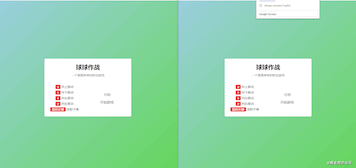
准备工作
首先制作这个游戏,我们需要的技术为:
前端 Socket.io Webpack 后端 Node Socket.io express ...
并且你需要对以下技术有一定了解:
Canvas 面向对象 ES6 Node Promise
其实本来想使用
deno和ts来开发的,但是因为我对这两项技术都是半生不熟的阶段,所以就不拿出来献丑了。
游戏架构
后端服务需要做的是:
存储生成的游戏对象,并且将其发送给前端。 接收前端的玩家操作,给游戏对象进行数据处理
前端需要做的是:
接收后端发送的数据并将其渲染出来。 将玩家的操作发送给服务器
这也是典型的状态同步方式开发游戏。
后端服务搭建开发
因为前端是通过后端的数据驱动的,所以我们就先开发后端。
搭建起一个Express服务
首先我们需要下载express,在根目录下输入以下命令:
// 创建一个package.json文件
> npm init
// 安装并且将其置入package.json文件中的依赖中
> npm install express socket.io --save
// 安装并置入package.json的开发依赖中
> npm install cross-env nodemon --save-dev
这里我们也可以使用cnpm进行安装
然后在根目录中疯狂建文件夹以及文件。
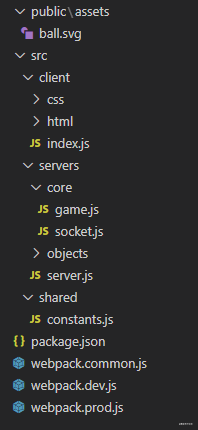
我们就可以得出以上的文件啦。
解释一下分别是什么东西:
public存储一些资源src开发代码core核心代码objects玩家、道具等对象client前端代码servers后端代码shared前后端共用常量
编写基本代码
然后我们在server.js中编写启动服务的相关代码。
// server.js
// 引入各种模块
const express = require('express')
const socketio = require('socket.io');
const app = express();
const Socket = require('./core/socket');
const Game = require('./core/game');
// 启动服务
const port = process.env.PORT || 3000;
const server = app.listen(3000, () => {
console.log('Server Listening on port: ' + port)
})
// 实例游戏类
const game = new Game;
// 监听socket服务
const io = socketio(server)
// 将游戏以及io传入创建的socket类来统一管理
const socket = new Socket(game, io);
// 监听连接进入游戏的回调
io.on('connect', item => {
socket.listen(item)
})
上面的代码还引入了两个其他文件core/game、core/socket。
这两个文件中的代码,我大致的编写了一下。
// core/game.js
class Game{
constructor(){
// 保存玩家的socket信息
this.sockets = {}
// 保存玩家的游戏对象信息
this.players = {};
// 子弹
this.bullets = [];
// 最后一次执行时间
this.lastUpdateTime = Date.now();
// 是否发送给前端数据,这里将每两帧发送一次数据
this.shouldSendUpdate = false;
// 游戏更新
setInterval(this.update.bind(this), 1000 / 60);
}
update(){
}
// 玩家加入游戏
joinGame(){
}
// 玩家断开游戏
disconnect(){
}
}
module.exports = Game;
// core/socket.js
const Constants = require('../../shared/constants')
class Socket{
constructor(game, io){
this.game = game;
this.io = io;
}
listen(){
// 玩家成功连接socket服务
console.log(`Player connected! Socket Id: ${socket.id}`)
}
}
module.exports = Socket
在core/socket中引入了常量文件,我们来看看我在其中是怎么定义的。
// shared/constants.js
module.exports = Object.freeze({
// 玩家的数据
PLAYER: {
// 最大生命
MAX_HP: 100,
// 速度
SPEED: 500,
// 大小
RADUIS: 50,
// 开火频率, 0.1秒一发
FIRE: .1
},
// 子弹
BULLET: {
// 子弹速度
SPEED: 1500,
// 子弹大小
RADUIS: 20
},
// 道具
PROP: {
// 生成时间
CREATE_TIME: 10,
// 大小
RADUIS: 30
},
// 地图大小
MAP_SIZE: 5000,
// socket发送消息的函数名
MSG_TYPES: {
JOIN_GAME: 1,
UPDATE: 2,
INPUT: 3
}
})
Object.freeze() 方法可以冻结一个对象。一个被冻结的对象再也不能被修改;冻结了一个对象则不能向这个对象添加新的属性,不能删除已有属性,不能修改该对象已有属性的可枚举性、可配置性、可写性,以及不能修改已有属性的值。此外,冻结一个对象后该对象的原型也不能被修改。freeze() 返回和传入的参数相同的对象。- MDN
通过上面的四个文件的代码,我们已经拥有了一个具备基本功能的后端服务结构了。
接下来就来将它启动起来吧。
创建启动命令
在package.json中编写启动命令。
// package.json
{
// ...
"scripts": {
"dev": "cross-env NODE_ENV=development nodemon src/servers/server.js",
"start": "cross-env NODE_ENV=production nodemon src/servers/server.js"
}
//..
}
这里的两个命令dev和start都使用到了cross-env和nodemon,这里解释一下:
cross-env设置环境变量,这里可以看到这个后面还有一个NODE_ENV=development/production,判断是否是开发模式。nodemon这个的话说白了就是监听文件变化并重置Node服务。
启动服务看一下吧
执行以下命令开启开发模式。
> npm run dev
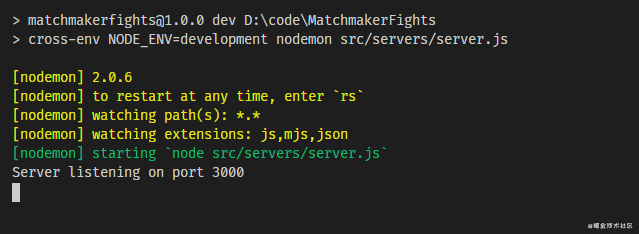
可以看到我们成功的启动服务了,监听到了3000端口。
在服务中,我们搭载了socket服务,那要怎么测试是否有效呢?
所以我们现在简单的搭建一下前端吧。
Webpack搭建前端文件
我们在开发前端的时候,用到模块化的话会开发更加丝滑一些,并且还有生产环境的打包压缩,这些都可以使用到Webpack。
我们的打包有两种不同的环境,一种是生产环境,一种是开发环境,所以我们需要两个webpack的配置文件。
当然傻傻的直接写两个就有点憨憨了,我们将其中重复的内容给解构出来。
我们在根目录下创建webpack.common.js、webpack.dev.js、webpack.prod.js三个文件。
此步骤的懒人安装模块命令:
npm install @babel/core @babel/preset-env babel-loader css-loader html-webpack-plugin mini-css-extract-plugin optimize-css-assets-webpack-plugin terser-webpack-plugin webpack webpack-dev-middleware webpack-merge webpack-cli \--save-dev
// webpack.common.js
const path = require('path');
const MiniCssExtractPlugin = require('mini-css-extract-plugin');
const HtmlWebpackPlugin = require('html-webpack-plugin');
module.exports = {
entry: {
game: './src/client/index.js',
},
// 将打包文件输出到dist文件夹
output: {
filename: '[name].[contenthash].js',
path: path.resolve(__dirname, 'dist'),
},
module: {
rules: [
// 使用babel解析js
{
test: /\.js$/,
exclude: /node_modules/,
use: {
loader: "babel-loader",
options: {
presets: ['@babel/preset-env'],
},
},
},
// 将js中的css抽出来
{
test: /\.css$/,
use: [
{
loader: MiniCssExtractPlugin.loader,
},
'css-loader',
],
},
],
},
plugins: [
new MiniCssExtractPlugin({
filename: '[name].[contenthash].css',
}),
// 将处理后的js以及css置入html中
new HtmlWebpackPlugin({
filename: 'index.html',
template: 'src/client/html/index.html',
}),
],
};
上面的代码已经可以处理css以及js文件了,接下来我们将它分配给development和production中,其中production将会压缩js和css以及html。
// webpack.dev.js
const { merge } = require('webpack-merge')
const common = require('./webpack.common')
module.exports = merge(common, {
mode: 'development'
})
// webpack.prod.js
const { merge } = require('webpack-merge')
const common = require('./webpack.common')
// 压缩js的插件
const TerserJSPlugin = require('terser-webpack-plugin')
// 压缩css的插件
const OptimizeCssAssetsPlugin = require('optimize-css-assets-webpack-plugin')
module.exports = merge(common, {
mode: 'production',
optimization: {
minimizer: [new TerserJSPlugin({}), new OptimizeCssAssetsPlugin({})]
}
})
上面已经定义好了三个不同的webpack文件,那么该怎么样使用它们呢?
首先开发模式,我们需要做到修改了代码就自动打包代码,那么代码如下:
// src/servers/server.js
const webpack = require('webpack')
const webpackDevMiddleware = require('webpack-dev-middleware')
const webpackConfig = require('../../webpack.dev')
// 前端静态文件
const app = express();
app.use(express.static('public'))
if(process.env.NODE_ENV === 'development'){
// 这里是开发模式
// 这里使用了webpack-dev-middleware的中间件,作用就是代码改动就使用webpack.dev的配置进行打包文件
const compiler = webpack(webpackConfig);
app.use(webpackDevMiddleware(compiler));
} else {
// 上线环境就只需要展示打包后的文件夹
app.use(express.static('dist'))
}
接下来就在package.json中添加相对应的命令吧。
{
//...
"scripts": {
"build": "webpack --config webpack.prod.js",
"start": "npm run build && cross-env NODE_ENV=production nodemon src/servers/server.js"
},
//...
}
接下来,我们试试dev和start的效果吧。
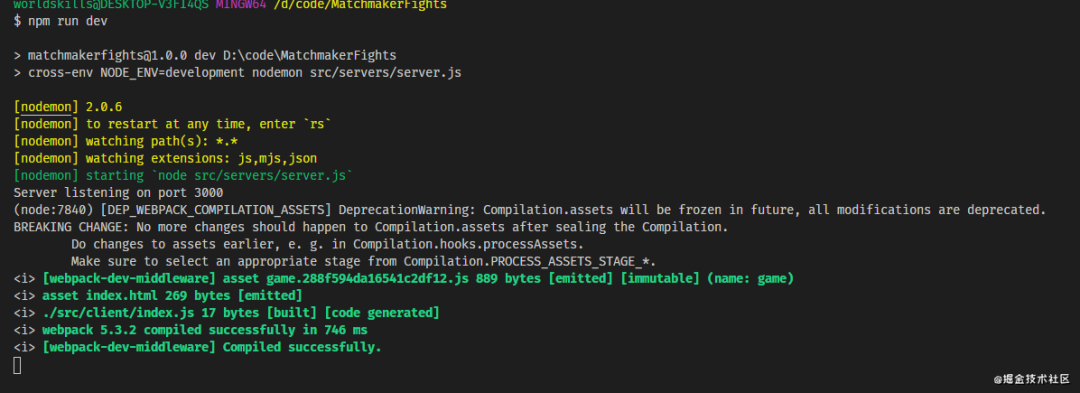
可以看到使用npm run dev命令后不仅启动了服务还打包了前端文件。
再试试npm run start。
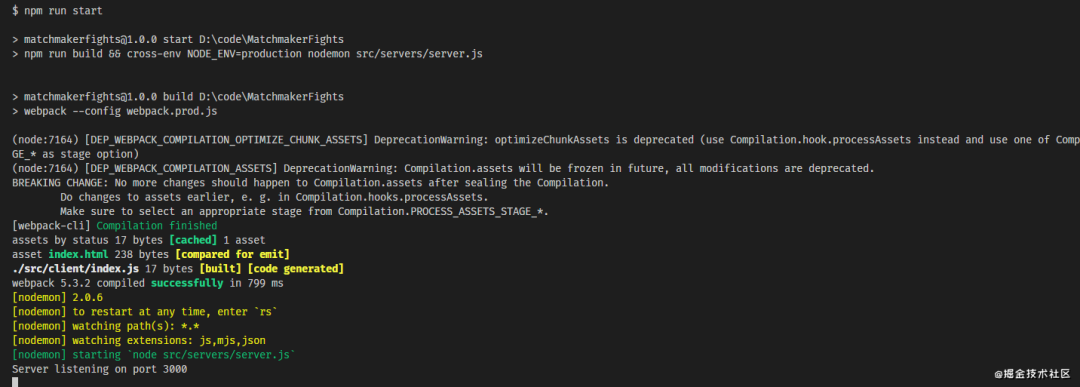
也可以看到先打包好了文件再启动了服务。
我们来看看打包后的文件。
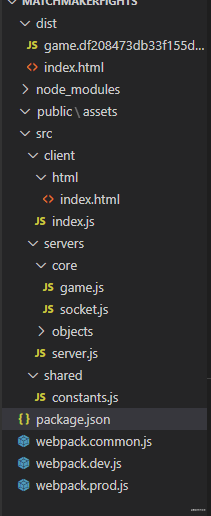
测试Socket是否有效
先让我装一下前端的socket.io。
> npm install socket.io-client --save
然后编写一下前端文件的入口文件:
// src/client/index.js
import { connect } from './networking'
Promise.all([
connect()
]).then(() => {
}).catch(console.error)
可以看到上面代码我引入了另一个文件networking,我们来看一下:
// src/client/networking
import io from 'socket.io-client'
// 这里判断是否是https,如果是https就需要使用wss协议
const socketProtocal = (window.location.protocol.includes('https') ? 'wss' : 'ws');
// 这里就进行连接并且不重新连接,这样可以制作一个断开连接的功能
const socket = io(`${socketProtocal}://${window.location.host}`, { reconnection: false })
const connectPromise = new Promise(resolve => {
socket.on('connect', () => {
console.log('Connected to server!');
resolve();
})
})
export const connect = onGameOver => {
connectPromise.then(()=> {
socket.on('disconnect', () => {
console.log('Disconnected from server.');
})
})
}
上面的代码就是连接socket,将会自动获取地址然后进行连接,通过Promise传给index.js,这样入口文件就可以知道什么时候连接成功了。
我们现在就去前端页面中看一下吧。
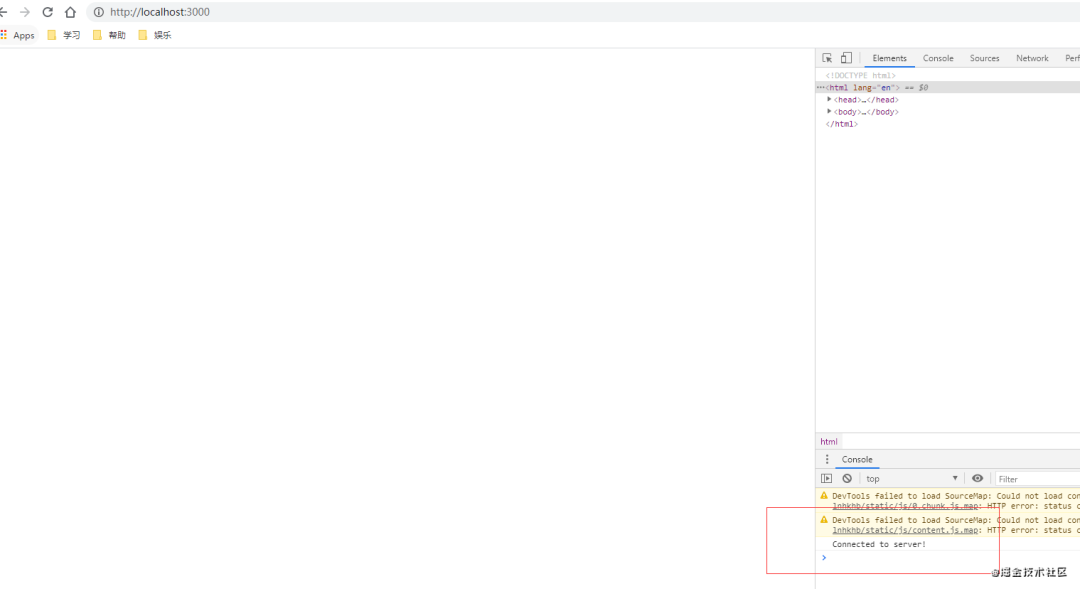
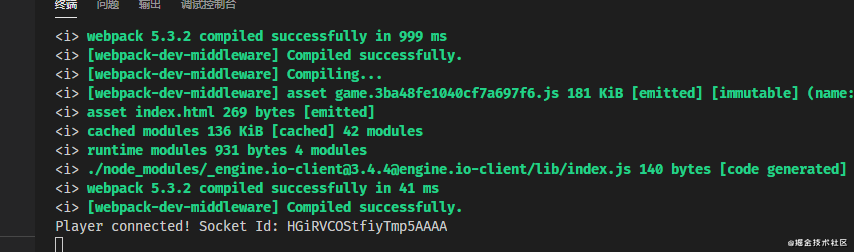
可以很清楚的看到,前后端都有连接成功的相关提示。
创建游戏对象
我们现在来定义一下游戏中的游戏对象吧。
首先游戏中将会有四种不同的游戏对象:
Player玩家人物Prop道具Bullet子弹
我们来一一将其实现吧。
首先他们都属于物体,所以我给他们都定义一个父类Item:
// src/servers/objects/item.js
class Item{
constructor(data = {}){
// id
this.id = data.id;
// 位置
this.x = data.x;
this.y = data.y;
// 大小
this.w = data.w;
this.h = data.h;
}
// 这里是物体每帧的运行状态
update(dt){
}
// 格式化数据以方便发送数据给前端
serializeForUpdate(){
return {
id: this.id,
x: this.x,
y: this.y,
w: this.w,
h: this.h
}
}
}
module.exports = Item;
上面这个类是所有游戏对象都要继承的类,它定义了游戏世界里每一个元素的基本属性。
接下来就是player、Prop、Bullet的定义了。
// src/servers/objects/player.js
const Item = require('./item')
const Constants = require('../../shared/constants')
/**
* 玩家对象类
*/
class Player extends Item{
constructor(data){
super(data);
this.username = data.username;
this.hp = Constants.PLAYER.MAX_HP;
this.speed = Constants.PLAYER.SPEED;
// 击败分值
this.score = 0;
// 拥有的buffs
this.buffs = [];
}
update(dt){
}
serializeForUpdate(){
return {
...(super.serializeForUpdate()),
username: this.username,
hp: this.hp,
buffs: this.buffs.map(item => item.type)
}
}
}
module.exports = Player;
然后是道具以及子弹的定义。
// src/servers/objects/prop.js
const Item = require('./item')
/**
* 道具类
*/
class Prop extends Item{
constructor(){
super();
}
}
module.exports = Prop;
// src/servers/objects/bullet.js
const Item = require('./item')
/**
* 子弹类
*/
class Bullet extends Item{
constructor(){
super();
}
}
module.exports = Bullet
上面都是简单的定义,随着开发会逐渐添加内容。
添加事件发送
上面的代码虽然已经定义好了,但是还需要使用它,所以在这里我们来开发使用它们的方法。
在玩家输入名称加入游戏后,需要生成一个Player的游戏对象。
// src/servers/core/socket.js
class Socket{
// ...
listen(socket){
console.log(`Player connected! Socket Id: ${socket.id}`);
// 加入游戏
socket.on(Constants.MSG_TYPES.JOIN_GAME, this.game.joinGame.bind(this.game, socket));
// 断开游戏
socket.on('disconnect', this.game.disconnect.bind(this.game, socket));
}
// ...
}
然后在game.js中添加相关逻辑。
// src/servers/core/game.js
const Player = require('../objects/player')
const Constants = require('../../shared/constants')
class Game{
// ...
update(){
const now = Date.now();
// 现在的时间减去上次执行完毕的时间得到中间间隔的时间
const dt = (now - this.lastUpdateTime) / 1000;
this.lastUpdateTime = now;
// 更新玩家人物
Object.keys(this.players).map(playerID => {
const player = this.players[playerID];
player.update(dt);
})
if(this.shouldSendUpdate){
// 发送数据
Object.keys(this.sockets).map(playerID => {
const socket = this.sockets[playerID];
const player = this.players[playerID];
socket.emit(
Constants.MSG_TYPES.UPDATE,
// 处理游戏中的对象数据发送给前端
this.createUpdate(player)
)
})
this.shouldSendUpdate = false;
} else {
this.shouldSendUpdate = true;
}
}
createUpdate(player){
// 其他玩家
const otherPlayer = Object.values(this.players).filter(
p => p !== player
);
return {
t: Date.now(),
// 自己
me: player.serializeForUpdate(),
others: otherPlayer,
// 子弹
bullets: this.bullets.map(bullet => bullet.serializeForUpdate())
}
}
// 玩家加入游戏
joinGame(socket, username){
this.sockets[socket.id] = socket;
// 玩家位置随机生成
const x = (Math.random() * .5 + .25) * Constants.MAP_SIZE;
const y = (Math.random() * .5 + .25) * Constants.MAP_SIZE;
this.players[socket.id] = new Player({
id: socket.id,
username,
x, y,
w: Constants.PLAYER.WIDTH,
h: Constants.PLAYER.HEIGHT
})
}
disconnect(socket){
delete this.sockets[socket.id];
delete this.players[socket.id];
}
}
module.exports = Game;
这里我们开发了玩家的加入以及退出,还有Player对象的数据更新,以及游戏的数据发送。
现在后端服务已经有能力提供内容给前端了,接下来我们开始开发前端的界面吧。
前端界面开发
上面的内容让我们开发了一个拥有基本功能的后端服务。
接下来来开发前端的相关功能吧。
接收后端发送的数据
我们来看看后端发过来的数据是什么样的吧。
先在前端编写接收的方法。
// src/client/networking.js
import { processGameUpdate } from "./state";
export const connect = onGameOver => {
connectPromise.then(()=> {
// 游戏更新
socket.on(Constants.MSG_TYPES.UPDATE, processGameUpdate);
socket.on('disconnect', () => {
console.log('Disconnected from server.');
})
})
}
export const play = username => {
socket.emit(Constants.MSG_TYPES.JOIN_GAME, username);
}
// src/client/state.js
export function processGameUpdate(update){
console.log(update);
}
// src/client/index.js
import { connect, play } from './networking'
Promise.all([
connect()
]).then(() => {
play('test');
}).catch(console.error)
上面的代码就可以让我们进入页面就直接加入游戏了,去页面看看效果吧。
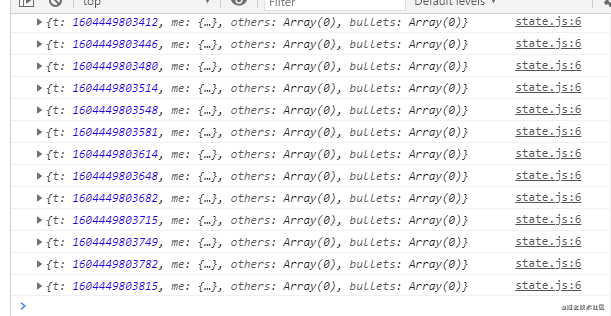
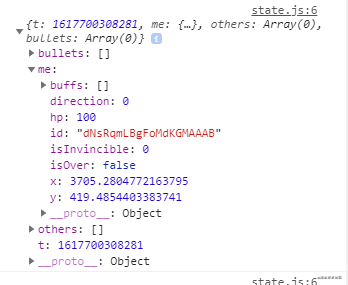
编写游戏界面
我们先将html代码编辑一下。
// src/client/html/index.html
<!DOCTYPE html>
<html lang="en">
<head>
<meta charset="UTF-8">
<meta http-equiv="X-UA-Compatible" content="IE=edge">
<meta name="viewport" content="width=device-width, initial-scale=1.0">
<title>球球作战</title>
</head>
<body>
<canvas id="cnv"></canvas>
<div id="home">
<h1>球球作战</h1>
<p class="text-secondary">一个简简单单的射击游戏</p>
<hr>
<div class="content">
<div class="key">
<p>
<code>W</code> 向上移动
</p>
<p>
<code>S</code> 向下移动
</p>
<p>
<code>A</code> 向左移动
</p>
<p>
<code>D</code> 向右移动
</p>
<p>
<code>鼠标左键</code> 发射子弹
</p>
</div>
<div class="play hidden">
<input type="text" id="username-input" placeholder="名称">
<button id="play-button">开始游戏</button>
</div>
<div class="connect">
<p>连接服务器中...</p>
</div>
</div>
</div>
</body>
</html>
然后在index.js中导入css。
// src/client/index.js
import './css/bootstrap-reboot.css'
import './css/main.css'
在src/client/css中创建对应的文件,其中bootstrap-reboot是bootstrap的重置基础样式的文件,这个可以在网络上下载,因为太长,本文就不贴出来了。
在main.css中编写对应的样式。
// src/client/css/main.css
html, body {
margin: 0;
padding: 0;
overflow: hidden;
width: 100%;
height: 100vh;
background: linear-gradient(to right bottom, rgb(154, 207, 223), rgb(100, 216, 89));
}
.hidden{
display: none !important;
}
#cnv{
width: 100%;
height: 100%;
}
.text-secondary{
color: #666;
}
code{
color: white;
background: rgb(236, 72, 72);
padding: 2px 10px;
border-radius: 5px;
}
hr {
border: 0;
border-top: 1px solid rgba(0, 0, 0, 0.1);
margin: 1rem 0;
width: 100%;
}
button {
font-size: 18px;
outline: none;
border: none;
color: black;
background-color: transparent;
padding: 5px 20px;
border-radius: 3px;
transition: background-color 0.2s ease;
}
button:hover {
background-color: rgb(141, 218, 134);
color: white;
}
button:focus {
outline: none;
}
#home p{
margin-bottom: 5px;
}
#home{
position: fixed;
top: 50%;
left: 50%;
transform: translateY(-50%) translateX(-50%);
padding: 20px 30px;
background-color: white;
display: flex;
flex-direction: column;
align-items: center;
border-radius: 5px;
text-align: center;
}
#home input {
font-size: 18px;
outline: none;
border: none;
border-bottom: 1px solid #dedede;
margin-bottom: 5px;
padding: 3px;
text-align: center;
}
#home input:focus{
border-bottom: 1px solid #8d8d8d;
}
#home .content{
display: flex;
justify-content: space-between;
align-items: center;
}
#home .content .play{
width: 200px;
margin-left: 50px;
}
#home .content .connect{
margin-left: 50px;
}
最后我们就可以得到下面这张图的效果了。
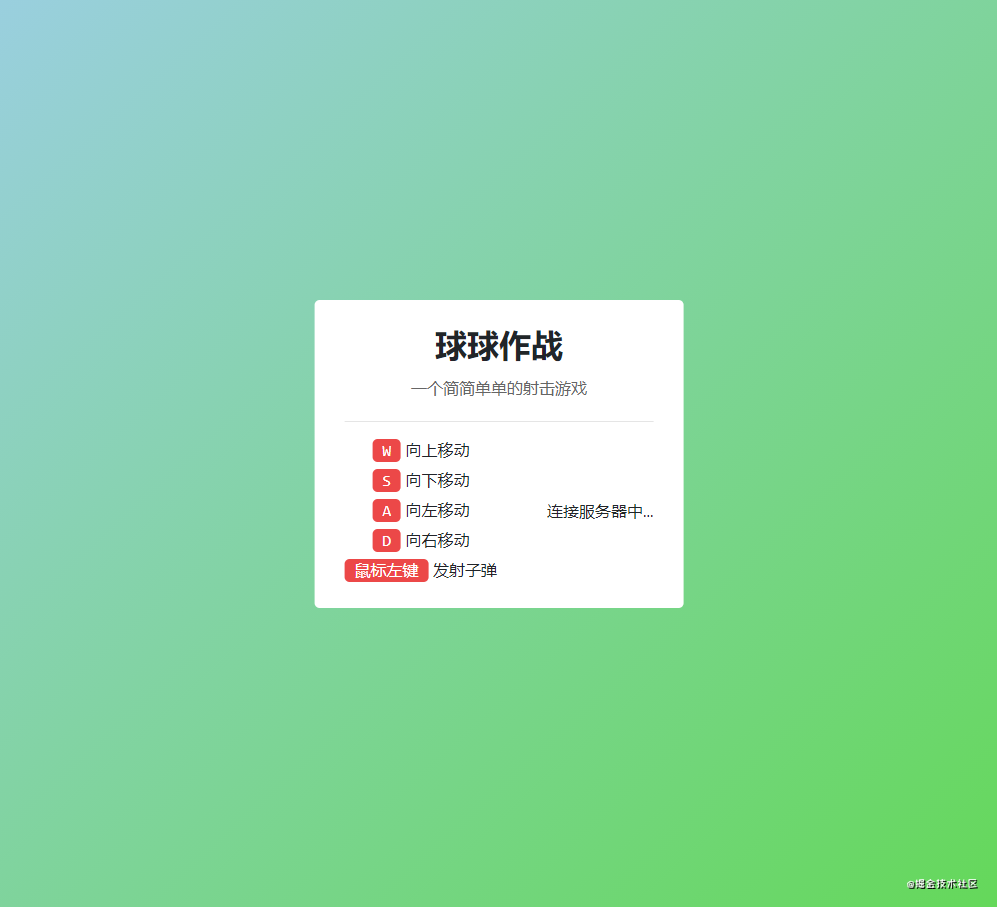
编写游戏开始的逻辑
我们先创建一个util.js来存放一些工具函数。
// src/client/util.js
export function $(elem){
return document.querySelector(elem)
}
然后在index.js中编写对应的逻辑代码。
// src/client/index.js
import { connect, play } from './networking'
import { $ } from './util'
Promise.all([
connect()
]).then(() => {
// 隐藏连接服务器显示输入框及按键
$('.connect').classList.add('hidden')
$('.play').classList.remove('hidden')
// 并且默认聚焦输入框
$('#home input').focus();
// 游戏开始按钮监听点击事件
$('#play-button').onclick = () => {
// 判断输入框的值是否为空
let val = $('#home input').value;
if(val.replace(/\s*/g, '') === '') {
alert('名称不能为空')
return;
}
// 游戏开始,隐藏开始界面
$('#home').classList.add('hidden')
play(val)
}
}).catch(console.error)
上面的代码已经可以正常的开始游戏了,但是游戏开始了,没有画面。
所以,我们现在来开发一下渲染画面的代码。
加载资源
我们都知道canvas绘制图片需要图片加载完毕,不然的话会啥也没有,所以我们先编写一个加载所有图片的代码。
图片文件存储在
public/assets中
// src/client/asset.js
// 需要加载的资源
const ASSET_NAMES = [
'ball.svg',
'aim.svg'
]
// 将下载好的图片文件保存起来供canvas使用
const assets = {};
// 每一张图片都是通过promise进行加载的,所有图片加载成功后,Promise.all就会结束
const downloadPromise = Promise.all(ASSET_NAMES.map(downloadAsset))
function downloadAsset(assetName){
return new Promise(resolve => {
const asset = new Image();
asset.onload = () => {
console.log(`Downloaded ${assetName}`)
assets[assetName] = asset;
resolve();
}
asset.src = `/assets/${assetName}`
})
}
export const downloadAssets = () => downloadPromise;
export const getAsset = assetName => assets[assetName]
接下来在index.js中引入asset.js。
// src/client/index.js
import { downloadAssets } from './asset'
Promise.all([
connect(),
downloadAssets()
]).then(() => {
// ...
}).catch(console.error)
这个时候,我们在页面中就可以看到这样的输出了。
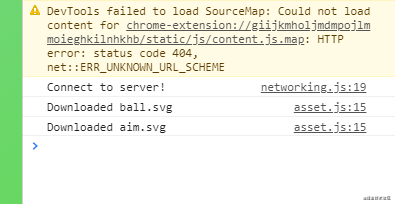
图片可以去
iconfont或是在线体验的network或是github中下载。
绘制游戏对象
我们新建一个render.js文件,在其中编写对应的绘制代码。
// src/client/render.js
import { MAP_SIZE, PLAYER } from '../shared/constants'
import { getAsset } from './asset'
import { getCurrentState } from './state'
import { $ } from './util'
const cnv = $('#cnv')
const ctx = cnv.getContext('2d')
function setCanvasSize(){
cnv.width = window.innerWidth;
cnv.height = window.innerHeight;
}
// 这里将默认设置一次canvas宽高,当屏幕缩放的时候也会设置一次
setCanvasSize();
window.addEventListener('resize', setCanvasSize)
// 绘制函数
function render(){
const { me, others, bullets } = getCurrentState();
if(!me){
return;
}
}
// 这里将启动渲染函数的定时器,将其导出,我们在index.js中使用
let renderInterval = null;
export function startRendering(){
renderInterval = setInterval(render, 1000 / 60);
}
export function stopRendering(){
ctx.clearRect(0, 0, cnv.width, cnv.height)
clearInterval(renderInterval);
}
可以看到上面我们引入state.js中的getCurrentState函数,这个函数将获取最新服务器返回的数据对象。
// src/client/state.js
const gameUpdates = [];
export function processGameUpdate(update){
gameUpdates.push(update)
}
export function getCurrentState(){
return gameUpdates[gameUpdates.length - 1]
}
绘制背景
因为游戏中的地图是一个大地图,一个屏幕是装不下的,所以玩家移动需要一个参照物,这里使用一个渐变的圆来做参照物。
// src/client/render.js
function render(){
// ...
// 绘制背景圆
renderBackground(me.x, me.y);
// 绘制一个边界
ctx.strokeStyle = 'black'
ctx.lineWidth = 1;
// 默认边界左上角在屏幕中心,减去人物的x/y算出相对于人物的偏移
ctx.strokeRect(cnv.width / 2 - me.x, cnv.height / 2 - me.y, MAP_SIZE, MAP_SIZE)
}
function renderBackground(x, y){
// 假设背景圆的位置在屏幕左上角,那么cnv.width/height / 2就会将这个圆定位在屏幕中心
// MAP_SIZE / 2 - x/y 地图中心与玩家的距离,这段距离就是背景圆圆心正确的位置
const backgroundX = MAP_SIZE / 2 - x + cnv.width / 2;
const backgroundY = MAP_SIZE / 2 - y + cnv.height / 2;
const bgGradient = ctx.createRadialGradient(
backgroundX,
backgroundY,
MAP_SIZE / 10,
backgroundX,
backgroundY,
MAP_SIZE / 2
)
bgGradient.addColorStop(0, 'rgb(100, 216, 89)')
bgGradient.addColorStop(1, 'rgb(154, 207, 223)')
ctx.fillStyle = bgGradient;
ctx.fillRect(0, 0, cnv.width, cnv.height)
}
上面的代码实现的效果就是下图。
我们玩家的位置在服务器中设置的是随机数字,所以每次进入游戏都是随机的位置。
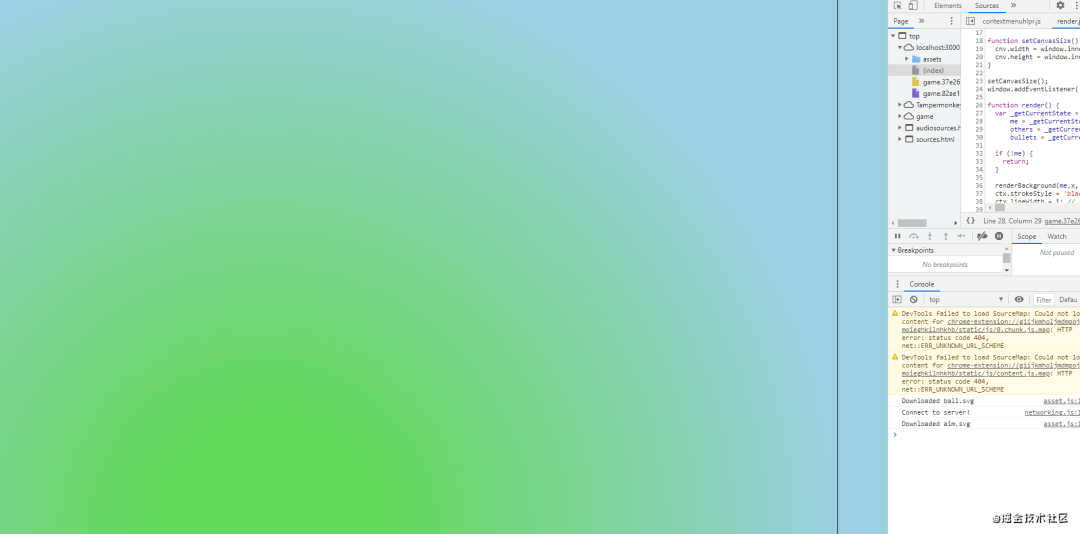
绘制玩家
接下来就是绘制玩家了,依旧是在render.js中编写对应的代码。
// src/client/render.js
function render(){
// ...
// 绘制所有的玩家
// 第一个参数是对照位置的数据,第二个参数是玩家渲染的数据
renderPlayer(me, me);
others.forEach(renderPlayer.bind(null, me));
}
function renderPlayer(me, player){
const { x, y } = player;
// 默认将玩家渲染在屏幕中心,然后将位置设置上去,再计算相对于自己的相对位置,就是正确在屏幕的位置了
const canvasX = cnv.width / 2 + x - me.x;
const canvasY = cnv.height / 2 + y - me.y;
ctx.save();
ctx.translate(canvasX, canvasY);
ctx.drawImage(
getAsset('ball.svg'),
-PLAYER.RADUIS,
-PLAYER.RADUIS,
PLAYER.RADUIS * 2,
PLAYER.RADUIS * 2
)
ctx.restore();
// 绘制血条背景
ctx.fillStyle = 'white'
ctx.fillRect(
canvasX - PLAYER.RADUIS,
canvasY - PLAYER.RADUIS - 8,
PLAYER.RADUIS * 2,
4
)
// 绘制血条
ctx.fillStyle = 'red'
ctx.fillRect(
canvasX - PLAYER.RADUIS,
canvasY - PLAYER.RADUIS - 8,
PLAYER.RADUIS * 2 * (player.hp / PLAYER.MAX_HP),
4
)
// 绘制玩家的名称
ctx.fillStyle = 'white'
ctx.textAlign = 'center';
ctx.font = "20px '微软雅黑'"
ctx.fillText(player.username, canvasX, canvasY - PLAYER.RADUIS - 16)
}
这样就可以将玩家正确的绘制出来了。
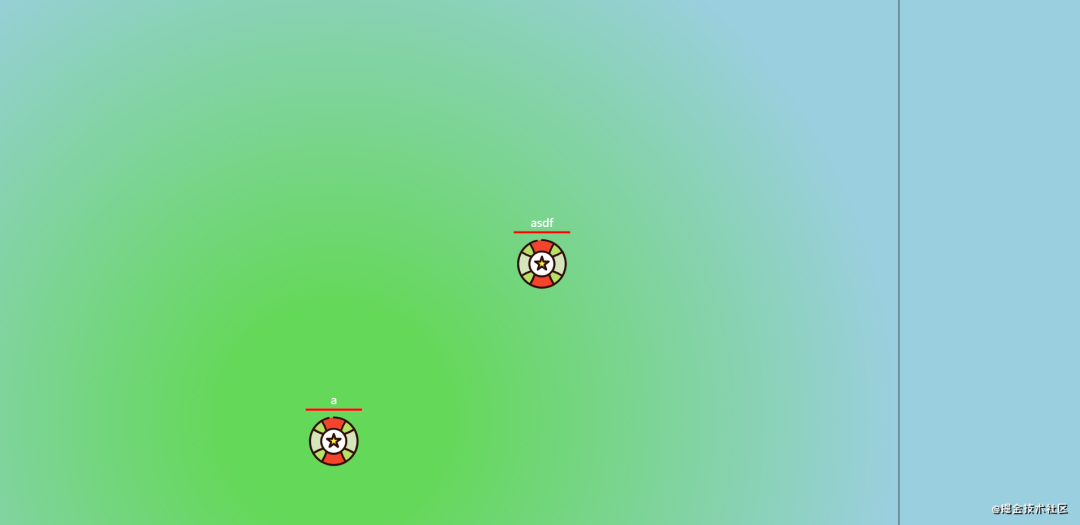
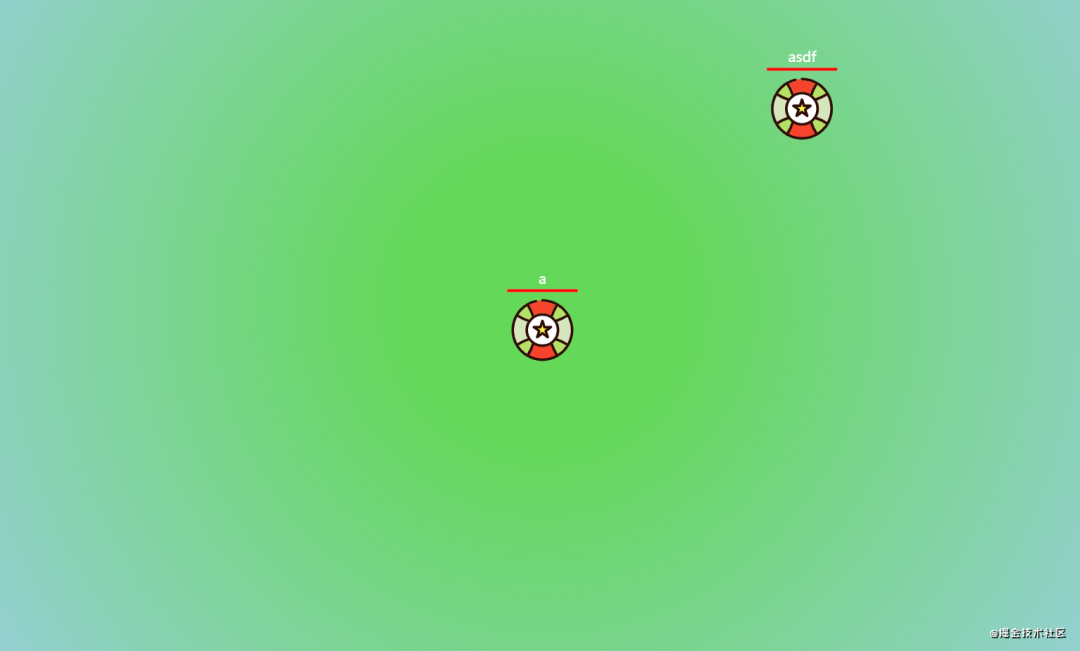
上面两张图,是我打开两个页面进入游戏的两名玩家,可以看出它们分别以自己为中心,其他的玩家相对于它进行了绘制。
游戏玩法开发
添加移动交互
既然玩家我们绘制出来了,那么就可以让它开始移动起来了。
我们创建一个input.js来编写对应的输入交互代码。
// src/client/input.js
// 发送信息给后端
import { emitControl } from "./networking";
function onKeydown(ev){
let code = ev.keyCode;
switch(code){
case 65:
emitControl({
action: 'move-left',
data: false
})
break;
case 68:
emitControl({
action: 'move-right',
data: true
})
break;
case 87:
emitControl({
action: 'move-top',
data: false
})
break;
case 83:
emitControl({
action: 'move-bottom',
data: true
})
break;
}
}
function onKeyup(ev){
let code = ev.keyCode;
switch(code){
case 65:
emitControl({
action: 'move-left',
data: 0
})
break;
case 68:
emitControl({
action: 'move-right',
data: 0
})
break;
case 87:
emitControl({
action: 'move-top',
data: 0
})
break;
case 83:
emitControl({
action: 'move-bottom',
data: 0
})
break;
}
}
export function startCapturingInput(){
window.addEventListener('keydown', onKeydown);
window.addEventListener('keyup', onKeyup);
}
export function stopCapturingInput(){
window.removeEventListener('keydown', onKeydown);
window.removeEventListener('keyup', onKeyup);
}
// src/client/networking.js
// ...
// 发送信息给后端
export const emitControl = data => {
socket.emit(Constants.MSG_TYPES.INPUT, data);
}
上面的代码很简单,通过判断W/S/A/D四个按键发送信息给后端。
后端进行处理传递给玩家对象,然后在游戏更新中使玩家移动。
// src/servers/core/game.js
class Game{
// ...
update(){
const now = Date.now();
const dt = (now - this.lastUpdateTime) / 1000;
this.lastUpdateTime = now;
// 每次游戏更新告诉玩家对象,你要更新了
Object.keys(this.players).map(playerID => {
const player = this.players[playerID]
player.update(dt)
})
}
handleInput(socket, item){
const player = this.players[socket.id];
if(player){
let data = item.action.split('-');
let type = data[0];
let value = data[1];
switch(type){
case 'move':
// 这里是为了防止前端发送1000/-1000这种数字,会导致玩家移动飞快
player.move[value] = typeof item.data === 'boolean'
? item.data ? 1 : -1
: 0
break;
}
}
}
}
然后在player.js中加入对应的移动代码。
// src/servers/objects/player.js
class Player extends Item{
constructor(data){
super(data)
this.move = {
left: 0, right: 0,
top: 0, bottom: 0
};
// ...
}
update(dt){
// 这里的dt是每次游戏更新的时间,乘于dt将会60帧也就是一秒移动speed的值
this.x += (this.move.left + this.move.right) * this.speed * dt;
this.y += (this.move.top + this.move.bottom) * this.speed * dt;
}
// ...
}
module.exports = Player;
通过上面的代码,我们就实现了玩家移动的逻辑了,下面我们看看效果。
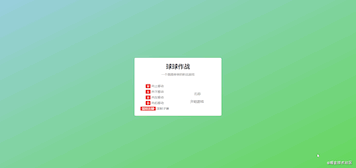
可以看出,我们可以飞出地图之外,我们在player.js中添加对应的限制代码。
// src/servers/objects/player.js
class Player extends Item{
// ...
update(dt){
this.x += (this.move.left + this.move.right) * this.speed * dt;
this.y += (this.move.top + this.move.bottom) * this.speed * dt;
// 在地图最大尺寸和自身位置比较时,不能大于地图最大尺寸
// 在地图开始0位置和自身位置比较时,不能小于0
this.x = Math.max(0, Math.min(Constants.MAP_SIZE, this.x))
this.y = Math.max(0, Math.min(Constants.MAP_SIZE, this.y))
}
// ...
}
module.exports = Player;
增加发送子弹
既然我们的人物已经可以移动了,那么玩家间对抗的工具“子弹”那肯定是不能少的,现在我们就来开发吧。
我们先在前端添加发送开枪意图的代码。
// src/client/input.js
// 这里使用atan2获取鼠标相对屏幕中心的角度
function getMouseDir(ev){
const dir = Math.atan2(ev.clientX - window.innerWidth / 2, ev.clientY - window.innerHeight / 2);
return dir;
}
// 每次鼠标移动,发送方向给后端保存
function onMousemove(ev){
if(ev.button === 0){
emitControl({
action: 'dir',
data: getMouseDir(ev)
})
}
}
// 开火
function onMousedown(ev){
if(ev.button === 0){
emitControl({
action: 'bullet',
data: true
})
}
}
// 停火
function onMouseup(ev){
if(ev.button === 0){
emitControl({
action: 'bullet',
data: false
})
}
}
export function startCapturingInput(){
window.addEventListener('mousedown', onMousedown)
window.addEventListener('mousemove', onMousemove)
window.addEventListener('mouseup', onMouseup)
}
export function stopCapturingInput(){
window.removeEventListener('mousedown', onMousedown)
window.addEventListener('mousemove', onMousemove)
window.removeEventListener('mouseup', onMouseup)
}
然后在后端中编写对应的代码。
// src/servers/core/game.js
class Game{
// ...
update(){
// ...
// 如果子弹飞出地图或是已经达到人物身上,就过滤掉
this.bullets = this.bullets.filter(item => !item.isOver)
// 为每一个子弹更新
this.bullets.map(bullet => {
bullet.update(dt);
})
Object.keys(this.players).map(playerID => {
const player = this.players[playerID]
// 在人物对象中添加发射子弹
const bullet = player.update(dt)
if(bullet){
this.bullets.push(bullet);
}
})
}
handleInput(socket, item){
const player = this.players[socket.id];
if(player){
let data = item.action.split('-');
let type = data[0];
let value = data[1];
switch(type){
case 'move':
player.move[value] = typeof item.data === 'boolean'
? item.data ? 1 : -1
: 0
break;
// 更新鼠标位置
case 'dir':
player.fireMouseDir = item.data;
break;
// 开火/停火
case 'bullet':
player.fire = item.data;
break;
}
}
}
}
module.exports = Game;
在game.js中已经编写好了子弹的逻辑了,现在只需要在player.js中返回一个bullet对象就可以成功发射了。
// src/servers/objects/player.js
const Bullet = require('./bullet');
class Player extends Item{
constructor(data){
super(data)
// ...
// 开火
this.fire = false;
this.fireMouseDir = 0;
this.fireTime = 0;
}
update(dt){
// ...
// 每帧都减少开火延迟
this.fireTime -= dt;
// 判断是否开火
if(this.fire != false){
// 如果没有延迟了就返回一个bullet对象
if(this.fireTime <= 0){
// 将延迟重新设置
this.fireTime = Constants.PLAYER.FIRE;
// 创建一个bullet对象,将自身的id传递过去,后面做碰撞的时候,就自己发射的子弹就不会打到自己
return new Bullet(this.id, this.x, this.y, this.fireMouseDir);
}
}
}
// ...
}
module.exports = Player;
对应的bullet.js文件也要补全一下。
// src/servers/objects/bullet.js
const shortid = require('shortid')
const Constants = require('../../shared/constants');
const Item = require('./item')
class Bullet extends Item{
constructor(parentID, x, y, dir){
super({
id: shortid(),
x, y,
w: Constants.BULLET.RADUIS,
h: Constants.BULLET.RADUIS,
});
this.rotate = 0;
this.dir = dir;
this.parentID = parentID;
this.isOver = false;
}
update(dt){
// 使用三角函数将鼠标位置计算出对应的x/y值
this.x += dt * Constants.BULLET.SPEED * Math.sin(this.dir);
this.y += dt * Constants.BULLET.SPEED * Math.cos(this.dir);
// 这里是为了让子弹有一个旋转功能,一秒转一圈
this.rotate += dt * 360;
// 离开地图就将isOver设置为true,在game.js中就会过滤
if(this.x < 0 || this.x > Constants.MAP_SIZE
|| this.y < 0 || this.y > Constants.MAP_SIZE){
this.isOver = true;
}
}
serializeForUpdate(){
return {
...(super.serializeForUpdate()),
rotate: this.rotate
}
}
}
module.exports = Bullet;
这里引入了一个
shortid库,是创建一个随机数的作用使用
npm install shortid \--save安装
这个时候,我们就可以正常发射子弹,但是还不能看见子弹。
那是因为没有写对应的绘制代码。
// src/client/render.js
function render(){
// ...
bullets.map(renderBullet.bind(null, me))
// ...
}
function renderBullet(me, bullet){
const { x, y, rotate } = bullet;
ctx.save();
// 偏移到子弹相对人物的位置
ctx.translate(cnv.width / 2 + x - me.x, cnv.height / 2 + y - me.y)
// 旋转
ctx.rotate(Math.PI / 180 * rotate)
// 绘制子弹
ctx.drawImage(
getAsset('bullet.svg'),
-BULLET.RADUIS,
-BULLET.RADUIS,
BULLET.RADUIS * 2,
BULLET.RADUIS * 2
)
ctx.restore();
}
这个时候,我们就将发射子弹的功能完成了。
来看看效果吧。

碰撞检测
既然完成了玩家的移动及发送子弹逻辑,现在就可以开发对战最重要的碰撞检测了。
我们直接在game.js中添加。
// src/servers/core/game.js
class Game{
// ..
update(){
// ...
// 将玩家及子弹传入进行碰撞检测
this.collisions(Object.values(this.players), this.bullets);
Object.keys(this.sockets).map(playerID => {
const socket = this.sockets[playerID]
const player = this.players[playerID]
// 如果玩家的血量低于等于0就告诉他游戏结束,并将其移除游戏
if(player.hp <= 0){
socket.emit(Constants.MSG_TYPES.GAME_OVER)
this.disconnect(socket);
}
})
// ...
}
collisions(players, bullets){
for(let i = 0; i < bullets.length; i++){
for(let j = 0; j < players.length; j++){
let bullet = bullets[i];
let player = players[j];
// 自己发射的子弹不能达到自己身上
// distanceTo是一个使用勾股定理判断物体与自己的距离,如果距离小于玩家与子弹的半径就是碰撞了
if(bullet.parentID !== player.id
&& player.distanceTo(bullet) <= Constants.PLAYER.RADUIS + Constants.BULLET.RADUIS
){
// 子弹毁灭
bullet.isOver = true;
// 玩家扣血
player.takeBulletDamage();
// 这里判断给最后一击使其死亡的玩家加分
if(player.hp <= 0){
this.players[bullet.parentID].score++;
}
break;
}
}
}
}
// ...
}
module.exports = Game;
接下来在前端中添加游戏结束的逻辑。
// src/client/index.js
// ...
import { startRendering, stopRendering } from './render'
import { startCapturingInput, stopCapturingInput } from './input'
Promise.all([
connect(gameOver),
downloadAssets()
]).then(() => {
// ...
}).catch(console.error)
function gameOver(){
// 停止渲染
stopRendering();
// 停止监听
stopCapturingInput();
// 将开始界面显示出来
$('#home').classList.remove('hidden');
alert('你GG了,重新进入游戏吧。');
}
这个时候我们就可以正常的进行游戏了。
来看看效果。
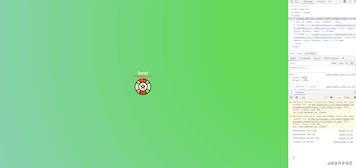
排行榜功能
既然我们已经完成了正常的游戏基本操作,那么现在需要一个排行来让玩家有游戏体验(啊哈哈哈)。
我们先在前端把排行榜显示出来。
我们先在后端添加返回排行榜的数据。
// src/servers/core/game.js
class Game{
// ...
createUpdate(player){
// ...
return {
// ...
leaderboard: this.getLeaderboard()
}
}
getLeaderboard(){
return Object.values(this.players)
.sort((a, b) => b.score - a.score)
.slice(0, 10)
.map(item => ({ username: item.username, score: item.score }))
}
}
module.exports = Game;
然后在前端中编写一下排行榜的样式。
// src/client/html/index.html
// ..
<body>
<canvas id="cnv"></canvas>
<div class="ranking hidden">
<table>
<thead>
<tr>
<th>排名</th>
<th>姓名</th>
<th>积分</th>
</tr>
</thead>
<tbody>
</tbody>
</table>
</div>
// ...
</body>
</html>
// src/client/css/main.css
// ...
.ranking{
position: fixed;
width: 300px;
background: #333;
top: 0;
left: 0;
color: white;
padding: 10px;
}
.ranking table{
border: 0;
border-collapse: 0;
width: 100%;
}
再编写一个渲染数据的函数在render.js中。
// src/client/render.js
// ...
export function updateRanking(data){
let str = '';
data.map((item, i) => {
str += `
<tr>
<td>${i + 1}</td>
<td>${item.username}</td>
<td>${item.score}</td>
<tr>
`
})
$('.ranking table tbody').innerHTML = str;
}
最后在state.js中使用这个函数。
// src/client/state.js
import { updateRanking } from "./render";
const gameUpdates = [];
export function processGameUpdate(update){
gameUpdates.push(update)
updateRanking(update.leaderboard)
}
// ...
现在渲染排行榜是没有问题了,现在到index.js中管理一下排行榜的显示隐藏。
// src/client/index.js
// ...
Promise.all([
connect(gameOver),
downloadAssets()
]).then(() => {
// ...
$('#play-button').onclick = () => {
// ...
$('.ranking').classList.remove('hidden')
// ...
}
}).catch(console.error)
function gameOver(){
// ...
$('.ranking').classList.add('hidden')
// ...
}
写到这里,排行榜的功能就完成了。
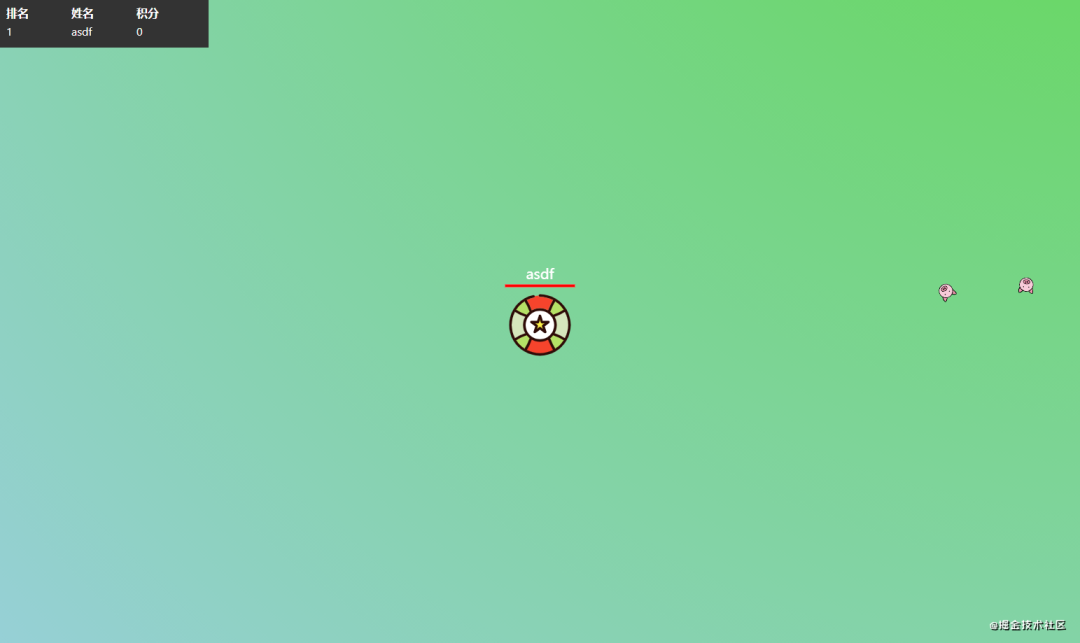
道具开发
当然游戏现在这样游戏性还是很差的,我们来加几个道具增加一点游戏性吧。
先将prop.js完善吧。
// src/servers/objects/prop.js
const Constants = require('../../shared/constants')
const Item = require('./item')
class Prop extends Item{
constructor(type){
// 随机位置
const x = (Math.random() * .5 + .25) * Constants.MAP_SIZE;
const y = (Math.random() * .5 + .25) * Constants.MAP_SIZE;
super({
x, y,
w: Constants.PROP.RADUIS,
h: Constants.PROP.RADUIS
});
this.isOver = false;
// 什么类型的buff
this.type = type;
// 持续10秒
this.time = 10;
}
// 这个道具对玩家的影响
add(player){
switch(this.type){
case 'speed':
player.speed += 500;
break;
}
}
// 移除这个道具时将对玩家的影响消除
remove(player){
switch(this.type){
case 'speed':
player.speed -= 500;
break;
}
}
// 每帧更新
update(dt){
this.time -= dt;
}
serializeForUpdate(){
return {
...(super.serializeForUpdate()),
type: this.type,
time: this.time
}
}
}
module.exports = Prop;
然后我们在game.js中添加定时添加道具的逻辑。
// src/servers/core/game.js
const Constants = require("../../shared/constants");
const Player = require("../objects/player");
const Prop = require("../objects/prop");
class Game{
constructor(){
// ...
// 增加一个保存道具的数组
this.props = [];
// ...
// 添加道具的计时
this.createPropTime = 0;
setInterval(this.update.bind(this), 1000 / 60);
}
update(){
// ...
// 这个定时为0时添加
this.createPropTime -= dt;
// 过滤掉已经碰撞后的道具
this.props = this.props.filter(item => !item.isOver)
// 道具大于10个时不添加
if(this.createPropTime <= 0 && this.props.length < 10){
this.createPropTime = Constants.PROP.CREATE_TIME;
this.props.push(new Prop('speed'))
}
// ...
this.collisionsBullet(Object.values(this.players), this.bullets);
this.collisionsProp(Object.values(this.players), this.props)
// ...
}
// 玩家与道具的碰撞检测
collisionsProp(players, props){
for(let i = 0; i < props.length; i++){
for(let j = 0; j < players.length; j++){
let prop = props[i];
let player = players[j];
if(player.distanceTo(prop) <= Constants.PLAYER.RADUIS + Constants.PROP.RADUIS){
// 碰撞后,道具消失
prop.isOver = true;
// 玩家添加这个道具的效果
player.pushBuff(prop);
break;
}
}
}
}
// 这里是之前的collisions,为了和碰撞道具区分
collisionsBullet(players, bullets){
// ...
}
createUpdate(player){
// ...
return {
// ...
props: this.props.map(prop => prop.serializeForUpdate())
}
}
}
module.exports = Game;
这里可以将碰撞检测进行优化,将其改造成任何场景都可以使用的碰撞函数,这里是为了方便就直接复制成两个。
接下来在player.js添加对应的函数。
// src/servers/objects/player.js
const Item = require('./item')
const Constants = require('../../shared/constants');
const Bullet = require('./bullet');
class Player extends Item{
// ...
update(dt){
// ...
// 判断buff是否失效
this.buffs = this.buffs.filter(item => {
if(item.time > 0){
return item;
} else {
item.remove(this);
}
})
// buff的持续时间每帧都减少
this.buffs.map(buff => buff.update(dt));
// ...
}
// 添加
pushBuff(prop){
this.buffs.push(prop);
prop.add(this);
}
// ...
serializeForUpdate(){
return {
// ...
buffs: this.buffs.map(item => item.serializeForUpdate())
}
}
}
module.exports = Player;
后端需要做的功能已经完成了,现在到前端中添加绘制方面的代码。
// src/client/render.js
// ...
function render(){
const { me, others, bullets, props } = getCurrentState();
if(!me){
return;
}
// ...
// 绘制道具
props.map(renderProp.bind(null, me))
// ...
}
// ...
// 绘制道具
function renderProp(me, prop){
const { x, y, type } = prop;
ctx.save();
ctx.drawImage(
getAsset(`${type}.svg`),
cnv.width / 2 + x - me.x,
cnv.height / 2 + y - me.y,
PROP.RADUIS * 2,
PROP.RADUIS * 2
)
ctx.restore();
}
function renderPlayer(me, player){
// ...
// 显示玩家已经领取到的道具
player.buffs.map((buff, i) => {
ctx.drawImage(
getAsset(`${buff.type}.svg`),
canvasX - PLAYER.RADUIS + i * 22,
canvasY + PLAYER.RADUIS + 16,
20, 20
)
})
}
这个时候,加速道具就完成啦。
如果你需要添加更多道具,可以在prop.js中进行添加,并且在game.js中生成道具的时候把speed改为随机道具的type。
完成后的效果。
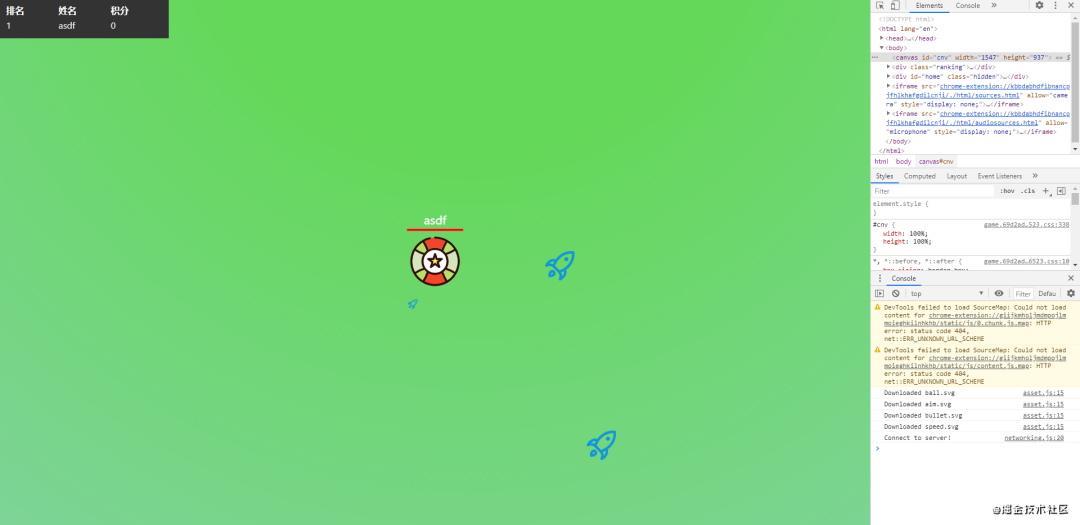
断开连接显示
我们可以写一个界面专门来显示断开连接的提示。
// src/client/html/index.html
// ...
<body>
// ...
<div class="disconnect hidden">
<p>与服务器断开连接了</p>
</div>
</body>
// src/client/css/main.css
.disconnect{
position: fixed;
width: 100%;
height: 100vh;
left: 0;
top: 0;
z-index: 100;
background: white;
display: flex;
justify-content: center;
align-items: center;
color: #444;
font-size: 40px;
}
再到networking.js中断开连接时显示这个界面。
// src/client/networking.js
// ...
export const connect = onGameOver => {
connectPromise.then(() => {
// ...
socket.on('disconnect', () => {
$('.disconnect').classList.remove('hidden')
console.log('Disconnected from server.')
})
})
}
// ...
这个时候,我们打开游戏,然后关闭游戏服务,游戏就会显示这个界面了。
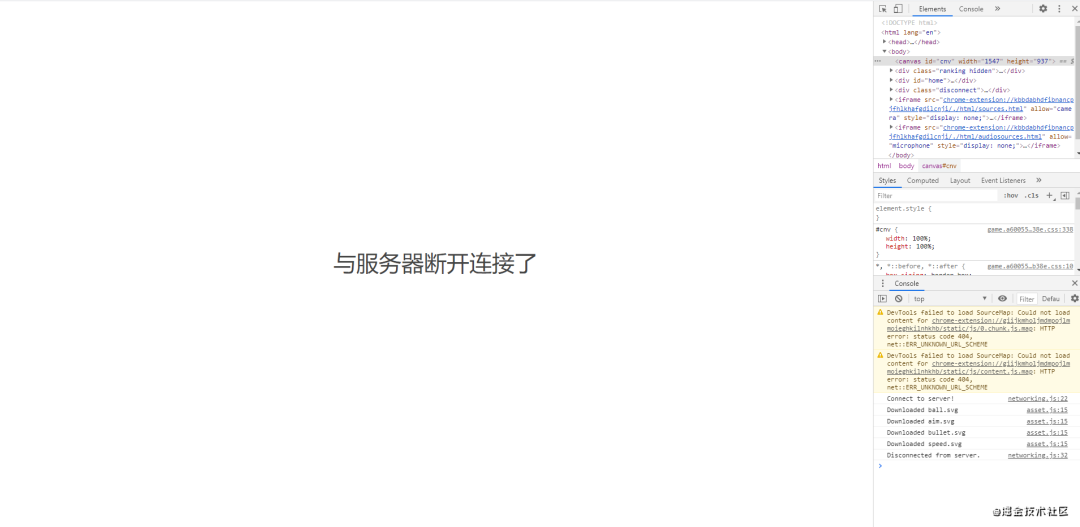
转自:我系小西几呀
https://juejin.cn/post/6960096410305822751
点赞和在看就是最大的支持❤️
